CPU-Z - это бесплатная программа, которая позволяет получить информацию о различных характеристиках компьютера. Одной из наиболее важных характеристик является частота оперативной памяти. Зная эту информацию, вы сможете лучше понять работу вашего компьютера и принять меры для его оптимизации.
Чтобы узнать частоту оперативной памяти с помощью CPU-Z, следуйте простым инструкциям ниже:
- Скачайте и установите программу CPU-Z с официального сайта. Она доступна для Windows и Android.
- Запустите программу. После запуска вы увидите главное окно с различными вкладками, содержащими информацию о вашем компьютере.
- Перейдите на вкладку "Memory" или "Оперативная память". Здесь вы найдете подробную информацию о вашей оперативной памяти, включая ее частоту.
- Найдите параметр "DRAM Frequency" или "Частота ОЗУ". Он указывает на скорость работы оперативной памяти в мегагерцах (МГц).
Теперь у вас есть возможность узнать частоту оперативной памяти вашего компьютера с помощью программы CPU-Z. Зная эту информацию, вы сможете легко определить, насколько ваша оперативная память эффективна и соответствует требованиям современных программ и игр. Кроме того, эта информация может быть полезна при выборе оперативной памяти для обновления вашего компьютера. Следуйте инструкциям и получите всю необходимую информацию о вашей оперативной памяти с помощью CPU-Z!
Что такое CPU-Z и как он работает
Работа программы CPU-Z осуществляется путем анализа системных данных, собранных операционной системой. Она не требует установки и может быть запущена непосредственно с жесткого диска или флешки. После запуска, CPU-Z сканирует вашу систему и собирает информацию о характеристиках процессора, кэше, материнской платы, оперативной памяти и других компонентах.
Использование CPU-Z очень просто и не требует особых навыков. Для получения информации о конкретном компоненте, достаточно выбрать соответствующую вкладку в программе. CPU-Z обновляется регулярно и поддерживает большинство операционных систем.
Как скачать и установить CPU-Z
Для того чтобы узнать частоту оперативной памяти с помощью программы CPU-Z, вам необходимо сначала скачать и установить эту программу на свой компьютер.
1. Откройте любой веб-браузер и перейдите на официальный сайт CPU-Z по адресу www.cpuid.com/softwares/cpu-z.html.
2. На открывшейся странице найдите раздел "Download Latest Version", который находится в верхней части страницы.
3. В разделе "Download Latest Version" нажмите на ссылку, чтобы скачать программу. Выберите версию программы, соответствующую вашей операционной системе (Windows или Android).
4. После того как файл с программой будет скачан, откройте его и следуйте инструкциям установщика.
5. После завершения процесса установки, вы увидите ярлык программы на рабочем столе вашего компьютера.
Теперь у вас установлена программа CPU-Z и вы можете использовать ее для получения информации о частоте оперативной памяти и других характеристиках вашего компьютера.
Как запустить программу и узнать информацию о своей оперативной памяти
1. Скачайте и установите CPU-Z
Первым шагом для того, чтобы узнать частоту оперативной памяти, вам потребуется скачать и установить программу CPU-Z. Вы можете скачать ее с официального сайта разработчика или с других доверенных источников.
2. Запустите CPU-Z
После установки вы можете найти ярлык CPU-Z на рабочем столе или в меню "Пуск". Щелкните по ярлыку, чтобы запустить программу.
3. Узнайте информацию о своей оперативной памяти
После запуска программы вы увидите несколько вкладок в верхней части окна. Щелкните на вкладке "Memory" (Оперативная память), чтобы открыть информацию о вашей RAM.
В этой вкладке вы найдете различные данные об оперативной памяти, включая ее общий объем, тип, режим работы и, конечно, частоту. Частота памяти обычно указывается рядом с параметром "DRAM Frequency" (Частота DRAM). Обратите внимание на значение, указанное на этом поле.
4. Запишите или запомните информацию
Когда вы узнали нужную вам информацию, запишите или запомните ее. Эти данные могут понадобиться вам, если вы планируете улучшить свою оперативную память в будущем или если вам нужно обратиться за помощью к специалистам для уточнения подходящих типов и моделей памяти.
Теперь у вас есть инструкция о том, как запустить программу CPU-Z и узнать информацию о своей оперативной памяти. Следуйте этим шагам и вы сможете легко получить все необходимые данные о своей памяти.
Что означает частота оперативной памяти и почему это важно
Чем выше частота оперативной памяти, тем быстрее данные могут передаваться, обрабатываться и записываться. Это особенно важно в задачах, требующих высокой производительности, например, в играх, видео-редакторах и 3D-моделировании.
Определение частоты оперативной памяти помогает оценить возможности компьютера и оптимизировать его работу. Если частота оперативной памяти слишком низкая, это может стать узким местом в системе и привести к замедлению работы компьютера.
Проверка частоты оперативной памяти с помощью программы CPU-Z позволяет узнать точные характеристики памяти и понять, насколько они соответствуют требованиям задач, которые вы собираетесь выполнять на компьютере.
Как интерпретировать результаты в CPU-Z и чему они могут помочь
Утилита CPU-Z может предоставить вам множество полезной информации о вашей системе, включая подробности о вашем процессоре, материнской плате и оперативной памяти. В данной статье мы рассмотрим, как интерпретировать результаты, полученные с помощью CPU-Z в отношении оперативной памяти, а также опишем, как эта информация может быть полезна для вас.
После запуска CPU-Z откройте вкладку "Memory" (Память), чтобы увидеть информацию о вашей оперативной памяти. Здесь вы найдете данные о ее типе (DDR, DDR2, DDR3, DDR4 и т. д.), размере, тактовой частоте (частота работы) и таймингах.
Размер памяти указывает на общий объем оперативной памяти, установленной на вашей системе. Размер измеряется в гигабайтах (ГБ). Например, если у вас установлено 16 ГБ оперативной памяти, то эта информация будет отображаться как "16384 МБ" в CPU-Z.
Тактовая частота оперативной памяти определяет скорость, с которой она может передавать данные. Высокая тактовая частота обычно указывает на большую производительность. Частота измеряется в мегагерцах (МГц). Например, если частота равна 3200 МГц, то в CPU-Z это будет отображаться также как "3200 МГц".
Тайминги оперативной памяти указывают на различные параметры ее работы и позволяют оценить ее производительность и стабильность. Ключевые параметры таймингов включают CAS Latency (CL), RAS-to-CAS Delay (tRCD), RAS Precharge (tRP) и Command Rate (CR). Меньшие значения таймингов обычно указывают на большую производительность. Например, значение CL может быть равно 16, а это будет отображаться как "16".
Информация, полученная с помощью CPU-Z, может быть полезна для нескольких целей. Во-первых, она позволяет вам узнать о характеристиках вашей оперативной памяти и сравнить их с рекомендуемыми спецификациями для вашей системы. Например, если вы планируете улучшить производительность своей памяти, вы можете использовать информацию о частоте и таймингах для выбора подходящего модуля.
Во-вторых, информация о частоте и таймингах оперативной памяти может быть полезна при разгоне системы. Вы можете использовать эту информацию для настройки параметров BIOS и достижения более высокой производительности памяти.
И, наконец, информация о памяти в CPU-Z может быть полезна при диагностике и устранении проблем с оперативной памятью. Если у вас возникают неполадки или ошибки связанные с памятью, информация о типе, размере и таймингах памяти может помочь определить и решить проблему.
Дополнительная информация, которую можно получить в CPU-Z
Помимо информации о частоте оперативной памяти, CPU-Z предоставляет дополнительные данные о системе. Вот некоторые из них:
| Категория | Параметр | Описание |
|---|---|---|
| Процессор | Модель процессора | Указывает на конкретную модель и серию процессора, установленного на компьютере. |
| Материнская плата | Модель материнской платы | Отображает информацию о модели и производителе материнской платы. |
| Графический подсистема | Модель видеокарты | Показывает модель и производителя видеокарты, установленной на компьютере. |
| Операционная система | Версия операционной системы | |
| Слоты памяти | Тип и размер каждого слота | Отображает информацию о типе и объеме памяти, установленной в каждом слоте. |
| Кэш-память | Размер и тип кэш-памяти | Предоставляет информацию о размере и типе кэш-памяти, доступной на процессоре. |
Все эти данные могут быть полезны для технической поддержки, при покупке или апгрейде компонентов компьютера.
Инструкция по использованию CPU-Z для других целей
- Измерение температуры процессора: CPU-Z отображает текущую температуру вашего процессора, что может быть полезно при мониторинге производительности и оптимизации системы охлаждения.
- Анализ использования ЦП и загрузки системы: CPU-Z предоставляет информацию о текущей загрузке процессора, а также показывает использование каждого отдельного ядра, что позволяет вам контролировать производительность вашей системы.
- Получение информации о материнской плате и других компонентах: CPU-Z также отображает информацию о вашей материнской плате, оперативной памяти, видеокарте и других компонентах компьютера, что может быть полезно при обновлении или апгрейде системы.
- Тестирование и сравнение производительности: CPU-Z включает набор инструментов для тестирования производительности вашего процессора и сравнения результатов с другими системами. Это может помочь вам определить, насколько ваш компьютер мощный и стабильный.
Используя CPU-Z для этих целей, вы можете получить всю необходимую информацию о вашем компьютере и контролировать его производительность. Не забывайте обновлять программу до последней версии, чтобы получить наиболее точные и актуальные данные.